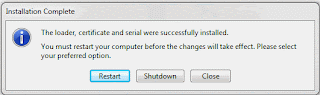Blue screen dapat di sebabkan faktor komponen komputer atau laptop terjadi kerusakan, hal ini tentu sangat membuat kita repot untuk mencaritau dimana letak kesalahan yang menyebabkan bluescreen itu. sebelum menjelaskan bagaimana cara mengatasi bluescreen ada baiknya jika kita mengetahui pesan-pesan error apa saja yang dapat dimunculkan setelah terjadinya bluescreen serta memahami isi dari pesan tersebut .
Munculnya perintah "IRQL_NOT_LESS_OR_EQUAL (0X0000000A)" , perintah ini sangat sering terjadi pada saat bluescreen muncul, perintah ini menandakan bahwa terjadinya kerusakan Pada
Driver yang bentrok atau tidak cocok
Permasalahan pada Video Card, VGA terganggu karna penggunaan yang berlebihan terhadap program-program yang tidak seharusnya di instal pada komputer anda.
Permasalahan pada Audio Card, meliputi kesalahan konfigurasi atau bug dalam driver sound card
Munculnya Perintah "NTFS_FILE_SYSTEM atau FAT_FILE_SYSTEM (0X00000024) " atau "NTFS_FILE_SYSTEM atau FAT_FILE_SYSTEM (0X00000023)" Perintah ini dapat dipastikan secara pasti, tetapi kemungkinan besar peringatan ini di sebabkan oleh partisi atau kesalahan pemasangan harddisk anda, cobalah cek dengan cara memeriksa pemasangan kabel SATA harddisk anda.
Munculnya Perintah "UNEXPECTED_KERNEL_MODE_TRAP (0X0000007F)" , Perintah ini dapat muncul dikarnakan oleh
RAM yang kotor
Komponen komputer yang terlalu panas karna pemakaian yang berlebihan
Overclock Hardware yang berlebihan
Munculnya perintah "VIDEO_DRIVER_INIT_FAILURE" , Perintah ini muncul karna Kesalahan penginstalan Driver VGA ataupun terjadinya kesalahan pada penginstalan Driver-driver lainnya.
Munculnya perintah "PAGE_FAULT_IN_NONPAGED_AREA" Perintah ini memberitau kita bahwa kesalahan terjadi pada hardware. hardware mengalami kerusakan terutama pada RAM, Harddisk, VGA, dan mainboard.
Itulah pesan-pesan error yang mungkin dapat muncul setelah anda mengalami bluescreen, di sini saya akan menjelaskan bagaimana mengatasi jika anda terlanjur mengalami bluescreen. Dari pengalaman saya sendiri, Bluescreen dapat di atasi dengan cara :
Pertama, Lakukan pembersihan terhadap harddisk dengan membuang file-file yang tidak berguna, bersihkan semua sampah-sampah yang menumpuk pada recycle anda. pengecekan, defragmen wajib anda lakukan, pengecekan dan defrag dapat anda gunakan software utilityes yang sudah tersedia di dalam windows anda, jika anda memakai windows 7 maka pergi ke all program yang ada di menu start, kemudian pilih accesories, kemudian pilih system tools, jika pembersihan file pilihlah "DISK CLEANUP" dan jika ingin defrag, gunakan "DISK DEFRAGMENTER". anda dapat menggunakan software dari anda sendiri misalnya tuneUP, CCcleaner, dan lain-lain.
Kedua, jika telah di pastikan anda membersihkan sampah-sampah dan mengecek hardisk anda, maka langkah ke dua ialah, Uninstal program-program yang tidak berguna. Biasakan jangan menginstal program dengan fungsi ganda, maksudnya anda menginstal 2 atau 3 program yang mempunyai fungsi yang sama.
jika ingin update terbaru dari program itu, maka uninstal terlebih dahulu program yang lama.
Ketiga, jika anda mampu untuk membongkar komputer atau laptop, maka anda bongkar dan lepas RAM dan bersihkan dengan penghapus, gosokkan penghapus pada kaki-kaki RAM yang berwarna keemasan. gosok secara searah . serta bersihkan slot RAM dengan kuas dan bersihkan juga bagian-bagian komponen yang lainnya seperti mainboard, VGA, dan harddisk.
Keempat, Gunakan software ANTI CRASH, program ini saya rasakan sangat berguna dalam menanggulangi bluescreen, software ini akan memberitau jika terjadi crash pada program yang anda gunakan.
download filnya di sini.
Gunakan serial number :
Name : anything
s/n : 9203875154021
Name : danyrolux
s/n : 9203875154021
Name : ARTeam
s/n : 9203875154021
Kelima, Sebagai penanggulangan bluescreen, pada saat komputer atau laptop dalam kondisi baik atau dalam kondisi maksimal, maka buatlah sistem restore point, sistem restore ini di gunakan dalam waktu terdesak bila sistem oprasi anda rusak dan tidak bisa di perbaiki sama sekali. sistem ini dapat mengembalikan komputer pada waktu semula anda membuat system restore tersebut.
Keenam, Jika anda telah melakukan cara yang ketiga, tetapi tidak berhasil juga, terpaksa anda harus menginstal ulang komputer anda. jika hardware anda tidak bermasalah, maka dapat di pastikan bahwa Operating sistem andalah yang rusak atau corrup.